إصلاح خطأ 0x800c0133 في برنامج Outlook Express
إليك 3 حلول لإصلاح خطأ 0x800c0133 في برنامج Outlook express إضافةً لنصائح حول إصلاح ملفات بيانات Outlook التالفة.
في حال كنت تواجه مشكلةً في إرسال رسائل البريد الإلكتروني عبر برنامج Outlook Express، وكان الخطأ يظهر في الأداة "0x800c0133" على سبيل المثال، سيتوجب عليك حينها إصلاح الخطأ لتتمكن من إرسال الرسائل مرةً أخرى،
وفي هذا المقال نقدم دليلاً عن كيفية إصلاح خطأ 0x800c0133 في برنامج Outlook Express، حيث ستتمكن من إرسال رسائل البريد الإلكتروني بنجاح عبر Outlook Express عند اعتمادك الحلول التالية.
القسم 1: مراجعة شاملة لخطأ 0x800c0133 في برنامج Outlook Express وأسباب حدوثه
ينطوي خطأ 0x800c0133 على وجود مشكلات في إرسال رسائل البريد الإلكتروني لمستخدمين آخرين، وهو خطأ يمكن إصلاحه على الرغم من انتشاره الواسع بين مستخدمي برنامج Outlook Express، ولإعادة البرنامج لحالته الطبيعية، ينبغي استئناف عملية تدفق الرسائل، وقد تشمل هذه المشكلة كلاً من ملفات DBX وملف بيانات Outlook Express.
اقرأ التصريح التالي لمعرفة المزيد عن هذا الخطأ:
"An unknown error has occurred. Account: ‘pop.dominiosample.com’, Server: ‘pop.domainsample.com’, Protocol: POP3, Port: 110, Secure (SSL); No, Error Number: 0x800C0133.”
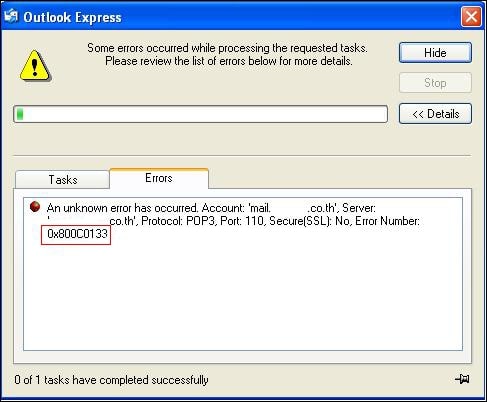
سيساعدك التصريح على معرفة مزيد من المعلومات عن خطأ 0x800c0133 في برنامج Outlook Express، والآن ستتمكن من الخوض في أسباب حدوث مشكلة مثل هذه، فمعرفة أسباب حدوث مشكلات في إرسال رسائل البريد الإلكتروني في Outlook Express سيساعدك على حلها:
- يعد حجم الملف أحد الأشياء الأساسية المرتبطة بحدوث خطأ 0x800c0133 في برنامج Outlook Express، فقد يزيد حجم ملف DBX عن 2 غيغابايت، وسيؤدي ذلك حينها إلى ظهور أخطاء في برنامج Outlook Express.
- قد يكون سجل Windows تالفاً لسبب ما، وسيتوجب عليك حينها إصلاح مفاتيح التسجيل والعناصر الموافقة لها.
- قد يظهر هذا الخطأ عند التعرض لهجوم فيروسي أو عند وجود برامج ضارة، وقد تتمكن كلاً من الفيروسات والبرامج الضارة من إتلاف ملفات Outlook Express.
- قد يتعذَّر تثبيت برنامج Outlook Express بصورة كاملة على جهازك الذي يعمل بنظام Windows.
- تنجم هذه الأخطاء عن تلف ملفات DBX الخاصة ببرنامج Outlook Express.
القسم 2: الحلول الممكنة لإصلاح خطأ 0x800c0133 في برنامج Outlook Express
الآن وبعد حصولك على معلومات كافية عن خطأ 0x800c0133 في برنامج Outlook Express، فقد حان الوقت للبحث عن حلول مناسبة لإصلاحه.
الحل 1: إصلاح ملف DBX (inbox.dbx)
الخطوة 1: تشغيل برنامج Outlook Express على الحاسوب.
ادخل إلى "Local Folders" وحدِّد خيار New Folder"، فبذلك سيُنشأ مجلَّد جديد وينبغي تسميته "Temp."
الخطوة 2: نقل جميع رسائل صندوق الوارد من ملف inbox.dbx.
انسخ الرسائل في مجلَّد "Temp" الذي أنشأته.
الخطوة 3: الانتقال إلى زر "Browse" وتحديد وجهة ملف inbox.dbx من الإعدادات.
الخطوة 4: الانتقال إلى علامة تبويب "Tools" في Outlook Express واختيار "Options" من القائمة المنسدلة.
ينبغي عليك بعد ذلك الانتقال إلى علامة تبويب "Maintenance"، وذلك سيحل مشكلات إرسال رسائل البريد الإلكتروني في برنامج Outlook Express.
الخطوة 5: اختيار "Store Folder" ثم الانتقال إلى تحديد خيار "Open Store Dialog Box".
أغلق برنامج Outlook Express ووظائفه.
الخطوة 6: البحث عن ملف inbox.dbx في موقع الوجهة.
احذف الملف ثم أعد تشغيل برنامج Outlook Express على الحاسوب، وأعد إنشاء ملف inbox.dbx في البرنامج، ثم أعد نقل جميع المحتوى المنسوخ من مجلَّد Temp إلى ملف inbox.dbx ثانيةً.
الحل 2: إصلاح مشكلة حجم ملفات DBX
الخطوة 1: البدء بتشغيل برنامج Outlook Express على الحاسوب.
انتقل إلى قائمة "Tools" ثم حدِّد "Folder Options"، ثم انتقل إلى علامة تبويب "View" الظاهرة على النافذة التالية وحدِّد خيار "Show hidden files and folders". ولحفظ التغييرات انقر على "OK".
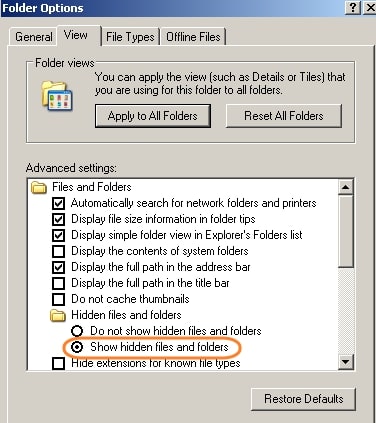
الخطوة 2: الانتقال إلى مجلَّد Outlook Express على الحاسوب.
اتبع تفاصيل المسار التالي لفتح المجلد:
C:\Documents and Settings\<YourUserName>\Local Settings\Application Data\Identities\{<OutlookExpressIdentityName>}\Microsoft\Outlook Express
الخطوة 3: البحث عن قائمة "View" في مستكشف الملفات وتحديد "Details" من الخيارات.
ابحث عن ملف inbox.dbx الذي يتجاوز حجمه 2 غيغابايت.
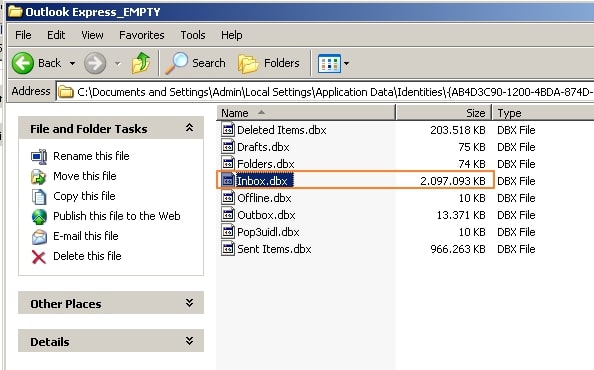
الخطوة 4: تشغيل Outlook Express بعد ذلك على حاسوبك.
ابحث عن مجلد البريد الذي تجاوز حجمه 2 غيغابايت عبرFile Explorer، ثم انقر بزر الفأرة الأيمن على المجلد الموجود في الجزء الأيمن واختر "New Folder".
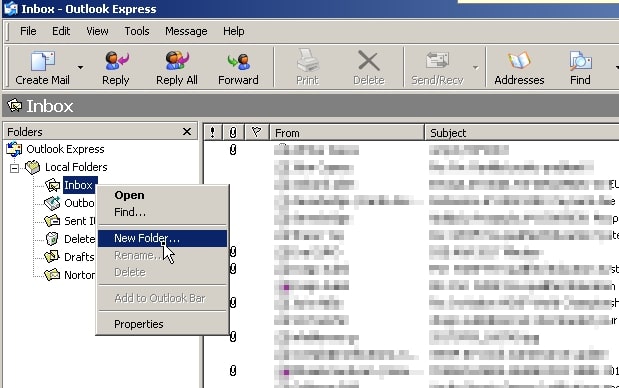
الخطوة 5: إضافة اسم مناسب لمجلَّد البريد الوارد الجديد.
حوِّل جميع بيانات المجلدات كبيرة الحجم إلى المجلدات التي أُنشِأت حديثاً، وبمجرد الانتهاء من ذلك، ارجع إلى File Explorer واحذف ملف DBX الكبير، ثم أعد تشغيل Outlook Express واحصل على مجلد جديد لصندوق الوارد لتخزين رسائل البريد الإلكتروني.
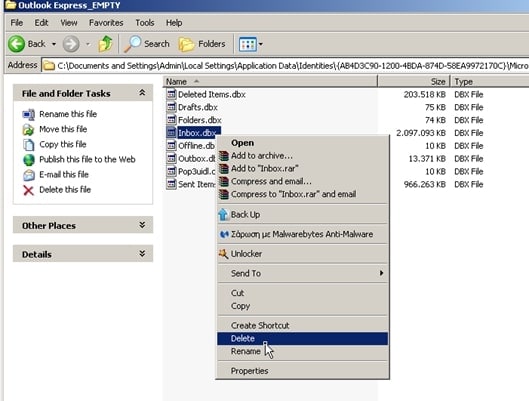
الحل 3: إصلاح سِجل Windows التالف
الخطوة 1: تشغيل برنامج Run على الحاسوب.
يمكنك ذلك باستخدام كلَّاً من "Windows + R"، ثم اكتب "regedit" لفتح نافذة تسجيل Windows.
الخطوة 2: اتبع الأمر التالي عند فتحه وفق مسار التوجه المُعطى:
HKEY_LOCAL_MACHINE_Software\Software\Microsoft\Windows\CurrentVersion\Run
الخطوة 3: تحديد موقع ملف خطأ 0x800c0133 في برنامج Outlook Express من القائمة وحذفه.
أعد تشغيل الحاسوب عند حذف الملف وأصلِح جميع المشكلات.
نصيحة جانبية: إصلاح ملفات البيانات التالفة لإصدار Outlook 2007 والأحدث
قد يواجه مستخدمي Microsoft Outlook مشكلات مماثلة في إرسال رسائل البريد الإلكتروني، وعندها سيبدأ البحث عن حلٍّ مناسب لهذه المشكلة، فقد تؤدي مشكلة إرسال رسائل البريد الإلكتروني واستقبالها إلى تلف ملفات البيانات، ويُنصَح حينها بإصلاحها بطريقة صحيحة.
صُمِّم Wondershare Repairit for Email لإجراء الإصلاح بصورة متقنة، حيث يُوفِّر هذا البرنامج أفضل الميزات لإدارة ملفات بيانات Outlook، ولا يقتصر الأمر على إصلاحه لملفات PST فحسب، بل ويمكنك أيضاً معالجة مشكلات ملفات OST، كما ويمكنك استخدام Repairit على نظامي Windows وMac، وكل هذه الميزات تجعله أداةً تنافسية وسهلة الاستخدام، وعلى الرغم من أن الأداة بسيطة للغاية في التشغيل، فيمكنها إصلاح الملفات في غضون دقائق.

-
إصلاح ملفات PST وOST التالفة في Outlook في جميع حالات تعطُّل البريد الإلكتروني مثل تلف قرص التخزين والقطاعات التالفة وهجوم الفيروسات وفيروس حصان طروادة وتعطُّل برنامج Outlook وإجراءات الإغلاق غير الصحيحة وغيرها.
-
استرجاع رسائل البريد الإلكتروني لبرنامج Outlook المحذوفة منذ وقت طويل إضافةً لاستخراج الرسائل والمجلَّدات والتقويمات وغيرها خلال ثوانٍ.
-
استرجاع رسائل البريد الإلكتروني لبرنامج Outlook والمحذوفة منذ وقت طويل بنجاح تام.
-
استرجاع جميع رسائل البريد الإلكتروني دون وجود قيود للدعم والحجم بحيث تتمكن من معاينتها قبل حفظها.
-
متوافق مع أنظمة Windows 7 و8 و8.1 و10 و11 إضافةً لمخدم Windows 2012 و2016 و2019 ويتوافق مع MacOS X 10.11~ وMacOS 12 (Monterey).
ينبغي التعرُّف على خطوات إصلاح الملفات وفهمها لتتمكن من حل هذه المشكلات، فتابع القراءة لمعرفة كيفية إصلاح ملفات بيانات Outlook التالفة:
الخطوة 1: تحميل Repairit for Email وتشغيله.
تحتاج إلى تحميل أحدث إصدار من Repairit for Email وتثبيته، وسيظهر بعدها على حاسوبك بصفته تطبيقاً مستقلاً، فشغله وانقر على " Select File" لاستيراد ملف بيانات Outlook.

الخطوة 2: إضافة ملف بيانات Outlook التالف.
تتيح لك هذه الأداة تحديد ملف بيانات Outlook أو إضافته، فانقر على علامة تبويب " Find File" وحدِّد قرص التخزين الذي ستبحث ضمنه، وإن كنت تعرف موقع ملف بيانات Outlook، فانقر على علامة تبويب " Add File" وتصفَّحه.

الخطوة 3: إصلاح بيانات Outlook وحفظها.
لبدء عملية الإصلاح أثناء استيراد الملف انقر على "Repair"، حيث ستستغرق بعض الوقت للانتهاء وعرض النتائج في نافذة المعاينة، وبعد ذلك ابحث في البيانات التي أُصلِحَت وحدد المطلوبة منها، ثم انقر على زر "Save" لتصدير البيانات التي قد أُصلحَت من ملف بيانات Outlook التالف.

خاتمة
وضحت هذه المقالة خطأ 0x800c0133في برنامج Outlook Express، حيث ستتمكن من حل مشكلات إرسال رسائل البريد الإلكتروني بكفاءة عالية عند إلقاء نظرة عامة على الخطأ، فإذا كنت من مستخدمي Outlook يمكنك حل مشكلات مثل هذه عن طريق إصلاح ملفات بيانات Outlook، وذلك بمساعدة Wondershare Repairit for Email، ونرجو بأن تتمكن من حلِّ جميع مشاكل إدارة رسائل البريد الإلكتروني.

Khalid Abdullahi
contributor Editor
Generally rated4.5(105participated)